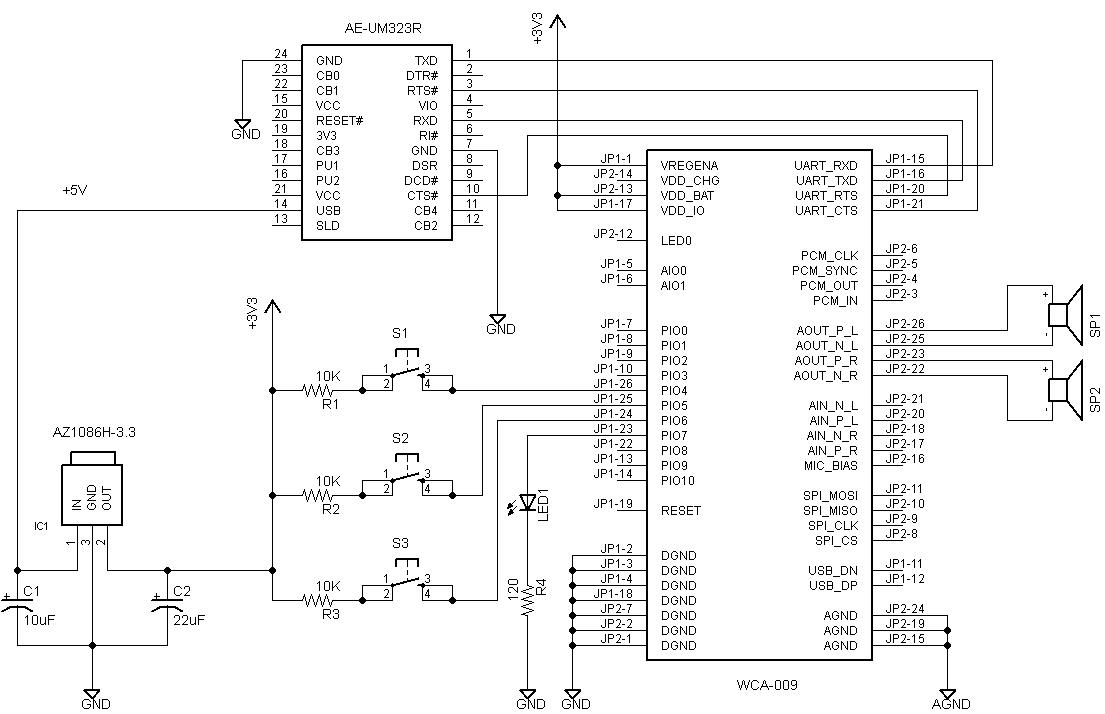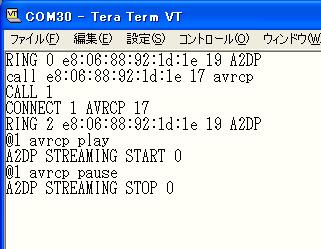先週、WCA-009を使った簡単な電子工作ネタとして、
Bluetooth対応スピーカの製作
をとりあげました。同じように簡単に工作/実験できるネタはないかと考え用意してみたのが(かなり苦しいところもありますが)、今回紹介する「入退出検出器」↓です。

「なんだか、
先週のBluetoothスピーカ
と似てネ?」と思われたアナタ!! そうなんです、同じハードなんで写真流用してます。
WCA-009は、Bluetooth version 2.1のClass 2対応です。出力される電波の強度が制限されていますので、電波の到達範囲として一般的に「おおむね10m」と紹介されています。このように通信可能距離が限られていることを逆手にとって、検出対称となるBluetooth製品と通信できるかどうかを判断することで、入退出があったとみなそうというわけです。具体的には、登録した携帯電話とHFPでの接続ができるかどうかをもって、その携帯を持った人の入退出を検知することにします。もちろん、携帯の電源をON/OFFするだけでも入退出とみなされてしまいますけど。
ハードは先週と同じなので、違うのはソフトというか、WT32の設定だけです。しかし、今回の設定手順はちょっと複雑になります。
まず最初に検出対称とする携帯とのペアリングをおこないます。第一段階として、次の設定をおこなったのち、携帯とWT32のペアリングを行っておきます。
set bt pair *
set reset
set bt class 240428
set bt auth * 0000
set control cd 80 0
set profile spp
set profile hfp on
reset
set reset
を入力したところで、いったんリセットがかかるので、再起動されるのを待って続きを入力してください。携帯からペアリング操作をおこない、PIN番号を聞かれたら0000を入力します。ペアリングができたところでWT32の設定を確認すると↓のように set bt pair の行にペアリング情報が入っていることが確認できます。

続いて、以下の設定コマンドを入力します。
set control init volume 13
set control autocall 111e 10000 hfp
set control bind 0 80 fall play 5+bb_bb_bb
reset
動作の仕組みは次のとおりです。
- 電源が入るとset control initで指定したコマンドが実行されます。ここでは、ボリュームの音量を13に設定しています。
- autocallの機能により、10000ms (10秒)間隔で、ペアリング済みの携帯に対してHFPの接続を繰り返し試行します。
- 指定携帯を持った人が入室(というか近くに来ると)、HFPでの接続が確立します。set control cdの設定により、PIO7につないだLEDが点灯します。
- 携帯をもった人が離れてしまうと、HFPの接続が切れ、LEDが消灯します。この時、PIO7の出力はHレベルからLレベルに変化します。
- set control bindの設定により、PIO7で立下りが検出されると、playコマンドで指定されるベル音が鳴ります。
このように、HFP接続が確立すると、LEDが点灯します。そしてHFP接続が切断されると、LEDが消灯するとともにベル音が鳴ります。ここではPIO7にLEDをつないでいますので、LEDで入室状態を表示することとしていますが、LEDの替わりにリレーや
SSRをつなげば、外部の装置や電源を制御することも可能となるでしょう。
HFP接続の有無での判断しか行っていないので、上記の構成/設定では1台の携帯の判断しかおこなえません。WT32では、複数のHFP接続を持つことも可能ですので、マイコンやPCを使えばどの携帯との接続が確立/切断されたかを判断することも可能となります。
今回は(無理やり)入退出検出にこじつけてみましたが、
振動モータをつなげて小さく組んだものを常時持ち運べば、携帯忘れの検知用途にも使えます。市販の↓のような製品も基本的にはHFP接続の切断をもって、携帯忘れの検出としているようです。着信時の振動をさせるには、今回の工作だけではムリですが、マイコンを使って着信時のメッセージを検出すれば簡単に実現可能です。大きさの制約から、ブレスレットとはいきませんが、胸ポケット大くらいにはできるでしょう。